Как и где посмотреть пароль от Wi-Fi на компьютере: способы и рекомендации
Ваш компьютер синхронизирован с беспроводной сетью Wi-Fi, но вы не помните пароль, который ранее использовался для установки соединения. Что делать в таком случае? Как узнать пароль от своей Wi-Fi-сети?

Большинство людей пытается записать пароль где-то или просто посмотреть на маршрутизатор каждый раз, когда происходит новое подключение. Однако если у вас уже есть компьютер, в котором выполнено подключение к вашей сети вай-фай, вы можете легко просмотреть пароль в нем.
Попробуйте найти его в роутере
Если вы все еще используете логин и пароль, назначенные провайдером, его найти очень легко. Современные маршрутизаторы Wi-Fi и комбинированные модули роутера/модема, предлагаемые многими провайдерами интернет-услуг, включают в себя эти настройки по умолчанию. Каждый маршрутизатор имеет свой собственный пароль, который часто бывает случайным. Где посмотреть пароль от Wi-Fi на своем компьютере?
Для его обнаружения возьмите ваш роутер и изучите его. Вы должны увидеть на нем стикер, содержащий SSID — название вашей беспроводной сети, а также пароль для нее. Если вы еще не изменили настройки, полученные по умолчанию, вы можете использовать эти данные для подключения к сети.

Если вы не видите таких сведений, напечатанных на самом маршрутизаторе, попробуйте обратиться к документации, прилагаемой к нему, для получения дополнительной информации.
Что делать, если у вас нет руководства или пароль не находится на наклейке маршрутизатора? Вы можете попытаться подобрать его, используя общие комбинации (например, admin). Если эти попытки не удаются, следует попробовать другие способы узнать пароль от своего Wi-Fi.
Для их реализации вы можете отправить запрос пароля администратору сети или открыть терминал на своем компьютере и получить сохраненные данные с помощью одной команды. Эта технология работает как на компьютерах Mac, так и на «Виндовс».
Где посмотреть пароль от Wi-Fi на компьютере Windows?
Чтобы просмотреть код доступа «вай-фай» на вашем устройстве под управлением «Виндовс», вам необходимо убедиться, что вы уже подключены к сети или ранее подключались к ней. Если синхронизация имела место, щелкните мышкой (правой ее кнопкой) по значку Wi-Fi, находящемуся на панели задач, и выберите «Открыть сеть и общий центр».
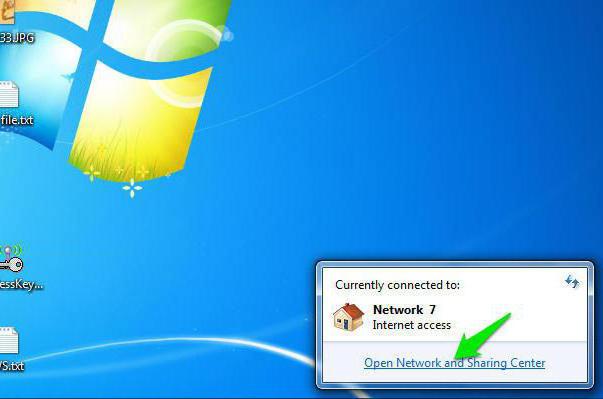
Теперь перейдите и нажмите «Изменить настройки адаптера» в меню слева. Найдите иконку для Wi-Fi, щелкните по ней мышкой (правой кнопкой) и выберите «Состояние». Это отобразит отчет о состоянии вай-фая, в котором вы сможете увидеть основную информацию о вашем беспроводном сетевом подключении.
Щелкните по вкладке «Свойства беспроводной сети», после перейдите в подпункт «Безопасность». Здесь вы увидите текстовое поле под названием «Сетевой ключ безопасности». Перейдите и проверьте поле «Показать символы», и теперь вы сможете увидеть искомый код доступа. Обратите внимание, что это всего лишь пароль подключенной в данный момент сети.
Что делать, если вы хотите видеть код доступа для сетей, к которым ранее был подключен ваш компьютер?
К счастью, это тоже довольно легко сделать в Windows 7. В версиях ОС 8 и 10 вам придется применить командную строку, которая выглядит довольно запутанно. При использовании Windows 7 отыщите «Центр управления сетями и общим доступом», после чего нажмите «Управление беспроводными сетями». Теперь вы сможете просмотреть полный список всех беспроводных подключений, с которыми когда-либо синхронизировался ваш ПК или ноутбук. Где посмотреть пароль от Wi-Fi на компьютере?
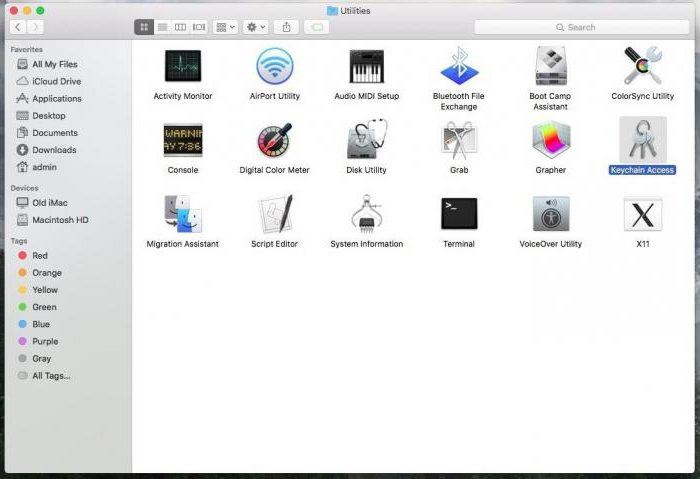
Просто дважды щелкните по интересующему вас названию. Затем войдите в подпункт «Безопасность» и снова проверьте поле «Показать символы», чтобы увидеть пароль.
В Windows 8 и 10 вы должны применить функционал командной строки, выбрав «Пуск» и ввод в CMD. Когда она откроется, введите нижеуказанную команду в следующем виде:
netsh wlan show profile name
Вы найдете все профили беспроводной сети, перечисленные в разделе «Профили пользователей». Название сети находится справа. Теперь, чтобы увидеть пароль для определенного профиля, введите нижеуказанную команду в таком виде:
netsh wlan show profile name= название_профиля key = clear
Замените «название_профиля» фактическим именем сети «вай-фай», указанным в предыдущей команде. Вам не нужно использовать кавычки в любом месте ввода команд.
Когда вы запустите вторую команду, вы получите много результатов, но вас интересует поиск именно той строки, которая начинается с ключевого содержимого. Справа будет отображен искомый пароль.
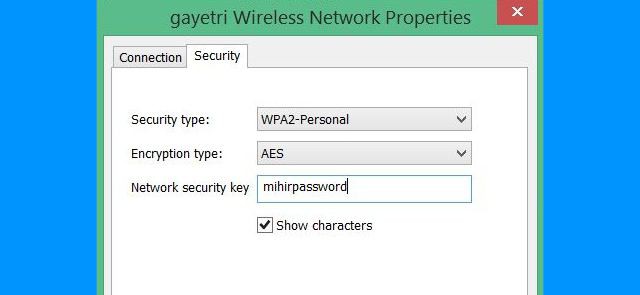
Узнаем пароль от своего Wi-Fi быстро в командной строке
Выполните открытие командной строки в режиме администратора. Введите cmd в поле «Выполнить», щелкните мышкой (правой кнопкой) значок командной строки и сделайте выбор «Запуск от имени администратора». Затем наберите нижеуказанную команду и нажмите enter, чтобы увидеть пароль:
netsh wlan show profile name = искомое_название_профиля key = clear
Не забудьте заменить слова «искомое_название профиля» именем вашего беспроводного подключения SSID (это имя сети Wi-Fi, синхронизация которой выполняется вашим компьютером). Пароль появится в разделе «Настройки безопасности».
Если вы хотите увидеть только пароль, а не другую информацию, используйте команду findstr:
netsh wlan show profile name = название_профиля key = clear | findstr Key
Если пароль у вас не отображается после выполнения вышеуказанной команды, возможно, вы не открыли окно командной строки в качестве администратора. Сделайте соответствующие настройки и повторите вышеуказанный шаг.
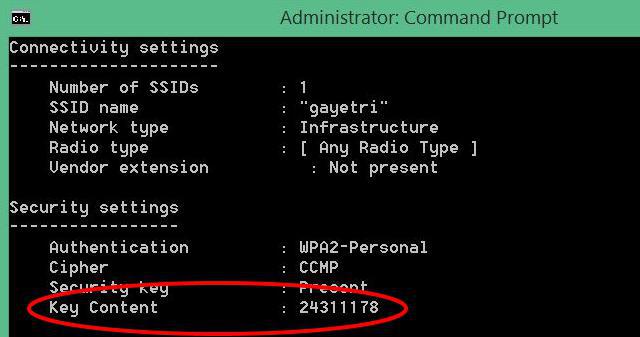
Если вы используете эту технику для получения пароля Wi-Fi на платформе Windows, но получаете сообщение об ошибке «Служба беспроводной автоконфигурации (wlansvc) не работает», это можно исправить.
Нажмите «Пуск» и наберите services.msc в поле «Выполнить». Это необходимо для доступа к службам Windows. Перейдите в службу WLAN Autoconfig и убедитесь, что статус запущен. Еще раз щелкните мышкой (правой кнопкой) по вышеуказанному обозначению, выберите «Свойства» и перейдите в «Подключения». Проверьте все параметры, чтобы убедиться, что все они запущены.
С помощью приложения
Помимо официального способа, существуют утилиты, способные отобразить все пароли от подключений, имевших место на компьютере. Одним из таких инструментов является Wireless Key View. Чтобы им воспользоваться, просто скачайте его на ваше устройство и запустите. Список всех подключений с паролями отобразится в автоматическом режиме.
Как это сделать на компьютерах на ОС Mac
Как узнать пароль от своей Wi-Fi (вайфай) сети, если пользуетесь компьютером от Apple? Чтобы сделать это, нажмите в один момент Command + Space для открытия диалогового окна поиска Spotlight. Введите в него без кавычек «Keychain Access» и нажмите Enter для запуска приложения.
Найдите имя своей сети в списке, нажмите на него, а затем щелкните по кнопке info — она выглядит как буква «i» в нижней части интерфейса. Установите флажок «Показать пароль» в появившемся окне. Вам потребуется набрать пароль и свое имя пользователя от «админки» ОС, чтобы доступ к сетевому паролю был вам предоставлен. Для этого вам понадобится учетная запись администратора. После этого ваш Mac покажет вам код доступа сети вай-фай.
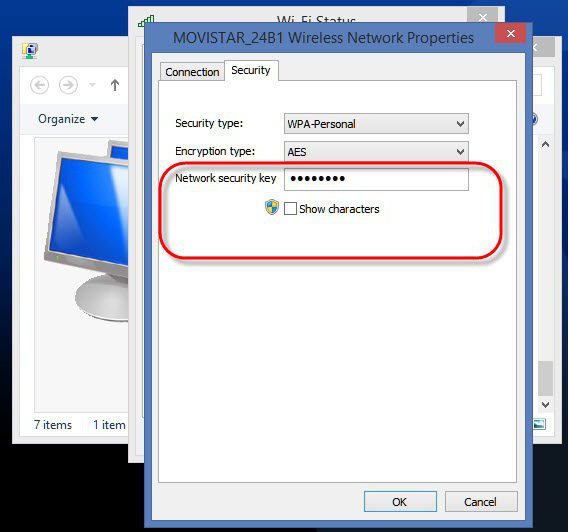
В терминале Mac
Как посмотреть пароль от Wi-Fi («вайфая») на компьютере Mac, используя командную строку? Как уже отмечено выше, в каждой установленной Mac OS X используется Keychain для хранения данных конфигурации сети, и вы можете применять команду BSD «security» для запроса чего-либо, хранящегося в этой директории. Это можно сделать следующим методом.
Откройте Spotlight (Cmd + Space) и введите запрос терминала, чтобы открыть его окно. В командной строке напишите следующую команду (замените «название» своим именем соединения Wi-Fi), затем введите идентифицирующие данные «админки» Mac для доступа к цепочке ключей OS X. Сетевой пароль отобразится на экране простым текстом. Содержимое командной строки должно быть следующим:
security find-generic-password -wa название
Что делать пользователям «Линукс»?
Где посмотреть пароль от Wi-Fi на компьютере на ОС «Линукс»? Вышеуказанный способ может быть применен и на Linux. В любом дистрибутиве этой ОС требуемые действия одинаковы. Загрузите командную строку, введите нижеуказанную команду, заменив «название» именем SSID (вашей сети). В отобразившихся результатах значение поля psk и обозначает пароль от «вай-фай».
sudo cat /etc/NetworkManager/system-connections/ название | grep psk =
Как посмотреть пароль от Wi-Fi на компьютере «Линукс», если вы не знаете имя сети? В таком случае используйте следующую команду:
sudo grep psk= /etc/NetworkManager/system-connections/*
Как увидеть пароль сети при помощи веб-интерфейса маршрутизатора?
Еще один способ, где посмотреть пароль от Wi-Fi на компьютере, заключается в доступе к веб-интерфейсу настроек вашего роутера. Этот метод предполагает, что маршрутизатор использует либо собственное пользовательское имя и пароль по умолчанию, чтобы вы могли войти в систему, либо вы знаете эти текущие параметры для него.
Конфигурации у каждого роутера различны, но доступ к нему посредством браузера компьютера осуществляется примерно одинаково. Откройте на ПК либо ноутбуке любой обозреватель и наберите в его строке адрес 192.168. и затем 0.1. либо 1.1. В открывшемся окне вы сможете увидеть запрос логина и пароля. Введите эти данные, после чего вы сможете перейти в веб-интерфейс вашего роутера. Войдите в систему, используя актуальные сведения для доступа. Интерфейс может иметь различный вид, но пункты меню или подразделы будут отображены в любом случае.
Просмотрите меню и найдите его пункт «Wi-Fi» или аналогично помеченный раздел. Посетив его, вы увидите текущий код доступа вай-фай, отображаемый на экране, и вы также можете сразу же изменить его.
Если все вышеперечисленные способы не работают, вы можете сбросить свой маршрутизатор до настроек по умолчанию.
Как получить доступ к роутеру, не имея вводных данных?
Как узнать свой пароль от Wi-Fi, если вы по каким-то причинам не можете применить методы, указанные выше, и при этом не имеете доступа к браузерному интерфейсу вашего маршрутизатора? При таких обстоятельствах также можно исправить ситуацию. Этот способ нежелателен, но его можно применить при отсутствии альтернативы.
Вы можете сбросить свой маршрутизатор и заставить его использовать кодовую фразу Wi-Fi, назначенную по умолчанию. Чтобы сделать это, найдите на нем небольшую кнопку перезагрузки. Это часто клавиша с отверстиями, которую вы должны нажимать согнутой скрепкой или подобным маленьким объектом. Нажимайте на кнопку в течение десяти секунд или около того, и настройки вашего маршрутизатора будут полностью стерты и сброшены на значения по умолчанию. Имя и пароль сети вай-фай будут одновременно восстановлены также.
Как узнать имя сети?
Что делать, если вы не знаете, что такое имя сети вашего маршрутизатора или SSID? Чтобы узнать его, всего лишь посмотрите настройки Wi-Fi на любом из устройств, подключенных к сети, и вы увидите это название. Кроме того, вы можете увидеть эту информацию и без подключения, поскольку она обычно указана на самом роутере или в документации к нему.
Как на компьютере узнать пароль от WIFI?
 Всем здравствуйте! Сегодня вы узнаете как на компьютере узнать пароль от wifi роутера вашей сети.
Всем здравствуйте! Сегодня вы узнаете как на компьютере узнать пароль от wifi роутера вашей сети.
Как же печально, когда забываешь пароль от своего аккаунта: будь это социальная сеть либо вай-фай. Куда хуже, если это пароль к электронному кошельку… Но в любой из этих ситуаций всегда есть выход. И паниковать не стоит. Просто прочтите эту статью и поймете, как без особых усилий на компьютере можно узнать свой утраченный пароль от wifi.
Это интересно! Недавно я рассказывал как усилить сигнал wifi роутера. Подробнее можете прочитать в этой статье.
Как на компьютере узнать пароль от wifi или восстановить его
Чтобы вы поняли как на компьютере узнать пароль от wifi вам нужно проделать следующие действия. Чтобы восстановить забытый пароль от Wi-Fi потребуется компьютер, который подключен к данной беспроводной сети.
Итак, переходим к действию.
- Найдите справа в нижнем углу рабочего стола значок подключения к сети и вызовите его контекстное меню (кликните один раз правой кнопкой мыши).
- В открывшемся списке нажмите на «Центр управления сетями и общим доступом».

- В появившемся окне выберите «Управления беспроводными сетями».

- В новом окне нужно найти свое соединение и кликнуть по нему один раз правой кнопкой мыши. Среди предложенных вариантов нажмите на «Свойства».

- Откройте вкладку «Безопасность» и обратите внимание на строку «Ключ безопасности сети». Здесь указаны скрытые символы. Это и есть Ваш искомый пароль! Чтобы увидеть его необходимо поставить галочку в строке «Отображать вводимые знаки».

Ваша задача сейчас – не потерять и не забыть пароль. Можно записать в блокнот либо создать документ с паролями, который будет храниться в ПК в известном Вам месте.
Если на п.3 у Вас произошла заминка из-за отсутствия сроки «Управления беспроводными сетями», тогда проделайте следующее:
- Нажмите на значок подключения, который расположен на панели уведомлений и увидите список сетей.
- Выберите свою сеть, нажав по ней правой кнопкой мыши. Далее нажмите «Свойства».

- Отметьте галочкой «Отображать вводимые знаки» и перед Вами появился забытый пароль.

Вот как без особых усилий можно на компьютере узнать свой пароль от wifi. Если и этот способ не работает, тогда нужно воспользоваться настройками маршрутизатора.
Посмотрите свой пароль от Wi-Fi в настройках роутера. Для этого:
- подключите роутер к своему ПК, используя сетевой кабель, который идет в комплекте с роутером;
- в адресной строке браузера наберите адрес 192.168.1.1;
- введите логин и пароль – admin и admin соответственно (при условии, если Вы их не изменили);
- откройте вкладку Wireless (Беспроводной режим) — Wireless Security (Защита беспроводного режима);
- в строке PSK Password: (Пароль PSK:) будет указан Ваш пароль для доступа к Wi-Fi сети. Пароль также может быть расположен на этой странице, но в другой строке.

Роутеры фирмы Asus отображают пароль на главной странице.

Если ничего не получилось, тогда можно воспользоваться сбросом настроек на маршрутизаторе. Однако в этом случае нужно самостоятельно будет его снова настраивать (задавать параметры подключения к сети, название сети и т.д.). Зато сможете указать свой новый пароль и тогда не придется восстанавливать старый.
На заметку! Хочу вам предложить подписаться на обновление блоге и получать новые статьи на почту. Просто введите свой email в конце статьи и все. Так же советую ознакомиться с такиеи статьями где я рассказывал как отключить спящий режим на виндовс 7 или как удалить страницу вконтакте навсегда, а еще очень полезная статья про то как на компьютере включить блютуз.
Теперь Вы знаете несколько вариантов, как на компьютере узнать свой утерянный пароль от wifi. Всем успехов, а с вопросами обращайтесь в строку комментариев.
Как узнать пароль от WiFi в Windows 7 и Windows 8
Вариант №3 — но если у вас есть компьютер с операционной системой Windows 7 или Windows 8 уже подключенный к этой сети Wi-Fi — то есть более простой и быстрый путь. О нем мы и поговорим в той статье.
Откроется окно со список всех беспроводных сетей к которым вы когда либо подключались. Выберете сеть от которой вы хотите узнать пароль и кликнете по ее иконке дважды левой кнопкой мыши. Откроется окно «Свойства беспроводной сети»:
Так как в Windows 7 SP1 был убран пунт Управление беспроводными сетями я решил указать еще один альтернативный путь к окну «Свойства беспроводной сети»: В нижнем правом углу на панели задач возле часов нажмите на иконку сети и выберете «Центр управления сетями и общим доступом».
Откроется знакомое вам окно «Центр управления сетями и общим доступом», только в этот раз в левом меню мы выберем пункт «Изменение параметров адаптера»
В открывшемся окне выберете иконку вашей беспроводной сети и нажмите на ней правой кнопкой мыши, в открывшемся подменю нажимаем на пункт «Состояние», в следующем окне «Свойства беспроводной сети», ну а дальше как и в первом варианте — выбираем вкладку «Безопасность» и ставим галочку «Отображать вводимые знаки»

Примечание. Для того, чтобы отобразить ключ безопасности сети, вам понадобятся права администратора.
Как узнать пароль от WiFi в Windows 8.
Узнать Пароль от WiFi в Windows 8 ещё проще чем в Windows 7. Подводим курсор мыши в верхний правый угол экрана. Откроется меню, в нем нужно выбрать пункт Параметры:
В левом нижнем углу находим значок Сеть. Кликаем по нему. Откроется список беспроводных сетей. Выбираем нужную вам сеть и кликаем на ней правой кнопкой мыши. Если у Вас планшет с Windows 8 — надо просто нажать на сеть и подержать. Откроется меню беспроводной сети:
Выбираем пункт Просмотреть свойства подключения. Откроется такое же окно, как и в Windows 7:
Переходим на вкладку Безопасность. Отмечаем галочкой Отображать вводимые знаки. Это и есть пароль на вашу сеть Wi-Fi.
Как на компьютере посмотреть пароль от Wi-Fi
![]() Кулешов Вячеслав
Кулешов Вячеслав
Как узнать пароль от WiFi сети – это актуальная тема, так как очень часто встречаются такие случаи, когда пользователи просто забывали свой ключ. Конечно, можно сбросить параметры роутера (точки доступа), но не всегда есть такая возможность, да и не каждый сможет потом заново настроить маршрутизатор.
Во избежание таких ситуаций следует записывать данные в блокнот. Более того, это позволит в дальнейшем быстро просмотреть его, если, к примеру, нужно подключить новое устройство. Итак, как узнать пароль от вайфая?
Как узнать пароль к собственной беспроводной сети
Существует два методов, как узнать пароль от вай-фай:
- В операционной системе.
- В параметрах роутера.
Но стоит отметить, что в первом случае ваш компьютер должен быть подключен к роутеру (необязательно в настоящий момент, но когда-либо ранее). Дело в том, что система сохраняет данные подключения, благодаря чему при следующих попытках все происходит автоматически, а пользователю не нужно вводить ключ. Это означает, что мы всегда можем посмотреть эти данные.
При этом второй способ позволяет узнать ключ от беспроводного подключения, даже если компьютер ни разу не был подключен к маршрутизатору. Это может быть, к примеру, после переустановки Windows или если вы приобрели новый ПК. Итак, давайте рассмотрим оба метода, как посмотреть пароль от Wi-Fi роутера.
Как узнать ключ от WiFi в операционной системе
Для этого нам нужно будет открыть свойства подключения. В этом случае ваш ПК должен быть подключен к сети на момент выполнения дальнейших действий. Итак, находим значок сети в трее (область в нижнем правом углу экрана). Нажимаете на него правой кнопкой мышки и открываете «Центр управления сетями».
В появившемся окне в центре вы увидите тип подключения (домашняя, общественная или рабочая группа), а также название сети. Если посмотреть правее, то вы увидите надпись «Беспроводное сетевое соединение» в Windows 7 или «Беспроводная сеть» в Windows 8 и название роутера.
Нажимаете на эту надпись. Откроется окно состояния подключения. Отсюда мы можем попасть в различные настройки беспроводного соединения. Нас интересует кнопка «Свойства беспроводной сети». При нажатии на нее вы откроете ее свойства. Открывшееся окно имеет две вкладки:
- Подключение.
- Безопасность.
Нас интересует вторая. Нажимаете на нее и видите тип безопасности, вид шифрования, а также ключ. Но пароль скрыт. Чтобы его увидеть, необходимо просто поставить галочку в пункте «Отображать вводимые знаки». Здесь вы можете посмотреть, какой пароль от сети WiFi используется в данный момент.
Стоит отметить, что открыть свойства беспроводного соединения можно и другим способом. Для этого снова открываем центр управления. В появившемся окне выбираем пункт «Управление беспроводными сетями». После этого вы увидите список сетей, к которым когда-либо был подключен ваш компьютер. Выбираете нужное название и нажимаете на него правой кнопкой мышки. Выбираете свойства. Дальше все точно так же, как и было описано выше.
Стоит отметить, что второй вариант отвечает на вопрос, как узнать свой пароль от вай фая без подключения к сети. Другими словами, если ваш ноутбук на данный момент не подключен к маршрутизатору, но был соединен с ним когда-либо раньше.
Как узнать пароль от WiFi в Windows: Видео
Как узнать ключ от своего WiFi подключения в параметрах роутера
Итак, как узнать пароль Wi-Fi сети в меню настроек маршрутизатора? Данный метод позволяет узнать нужную информацию, даже если вы никогда раньше небыли подключены к устройству. Но в таком случае вам потребуется кабельное соединение. Роутер имеет несколько портов для такого соединения. Вставляете интернет-кабель в один из них, а второй конец в соответствующее гнездо ноутбука или ПК.
После этого открываете любимый браузер и в адресной строке прописываете IP вашего роутера. Чтобы его узнать достаточно посмотреть инструкцию. Если ее нет, то необходимая информация должна быть указана на самом маршрутизаторе, просто внимательно осмотрите устройство со всех сторон. Если вы все же не смогли найти нужный IP-адрес, то на помощь приходит командная строка.
Если у вас установлена Windows 7, то открыть ее можно при помощи комбинации клавиш Windows+R. В появившемся окне просто пропишите CMD и нажмите «Ок». Если вы используете восьмерку, то одновременно нажмите клавиши Windows и X. В появившемся меню выберите пункт «Командная строка (администратор)».
Итак, здесь нам нужно выполнить нехитрую команду – ipconfig. Программа выдаст информацию о сети. Здесь нам нужно найти основной шлюз. Его значение – это и есть IP-адрес роутера, к которому вы подключены. Прописываем это значение в браузере (в адресной строке) и нажимаем «Enter».
Как узнать пароль через командную строку
Начнем с того, как узнать пароль от WiFi через командную строку. Этот метод подойдет для операционок Виндовс 7, 8 и 10 ревизии. Обязательное условие – компьютер должен хотя бы однажды подключиться к нужной сети.
- Нажимаем сочетание кнопок “Win+R”.
- В появившемся окне прописываем задачу cmd, щелкаем “Ок”. Кстати, на 10-й “винде” это окно вызывается из меню “Пуск”.
- В строке C:/Users прописываем первую команду “netsh wlan show profiles”. Она открывает информацию о всех линиях, к которым ранее присоединялся настольник.
- После того, как все профили открыты, ниже пишем новую команду “netsh wlan show profiles name=_____key=clear”. На месте прочерка запишите никнейм нужной сети и нажмите “Enter”.
Кейген находится внизу страницы в поле “Содержимое ключа”.
Как узнать пароль через WirelessKeyView
Сейчас расскажем, как на компьютере посмотреть пароль от WiFi на Windows с помощью программы “WirelessKeyView”
Эту программу не нужно устанавливать, достаточно открыть исполняемый файл. Советуем на время использования отключить антивирус, чтобы не возникло проблем. Дело в том, что защита от вирусов принимает утилиту за вредоносное ПО и блокирует загрузку. Действуем следующим образом:
- Напишите название в поисковике и скачайте русскоязычную версию для Windows, установленной на компьютере (64 и 32 бит).
- Загрузится архив с двумя файлами. Распакуйте их в одну папку. Это нужно сделать для того, чтобы программа открылась на русском языке.
- Кликните правой кнопкой мыши файл “WirelessKeyView.exe” и выберите пункт “Запуск от имени администратора”.
- Больше ничего делать не нужно. Утилита автоматически отобразит все доступные подключения. Пароли к ним находятся в столбце “Key ASCII”.
Это одни из самых действенных методов, как на компьютере узнать пароль от вайфая.
Как легко узнать IP адрес WiFi роутера: Видео
Если все сделано правильно, то откроется окно, в котором нужно будет вписать логин и пароль для входа в интерфейс. Изначально производитель устанавливает следующие значения – admin, admin соответственно. После этого нажимаете «Ок». Вот мы и вошли в параметры маршрутизатора. Но, как здесь узнать свой пароль от WiFi?
Мы рассмотрим, как это сделать на примере роутера D-LinkDir-615. Но стоит отметить, что все они работают по одному принципу. Различие только в названиях некоторых пунктов и в оформлении интерфейса. Итак, внизу экрана есть кнопка «Расширенные настройки». Нажимаем ее. Появится несколько дополнительных пунктов. Нас интересует раздел «WiFi». В нем мы видим настройки безопасности. Входим в них. Здесь мы видим сетевую аутентификацию и ключ шифрования PSK. Второе – это и есть пароль от вашего WiFi соединения.
Здесь же его можно изменить на любой удобный для вас.
Как узнать пароль от своего WiFi подключения в параметрах роутера: Видео
Теперь вы знаете, как узнать пароль от вашего вай-фая в операционной системе и в настройках маршрутизатора. Как можно посмотреть пароль от сети WiFi, если используется другая модель роутера? Все делается аналогичным способом. Нужно найти настройки беспроводной сети (Wireless) и войти в подпункт «Настройки безопасности» (Security settings).

Имею опыт работы в ИТ сфере более 10 лет. Занимаюсь проектированием и настройкой пуско-наладочных работ. Так же имеется большой опыт в построении сетей, системном администрировании и работе с системами СКУД и видеонаблюдения.
Работаю специалистом в компании «Техно-Мастер».